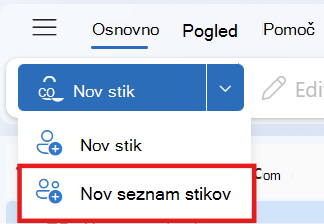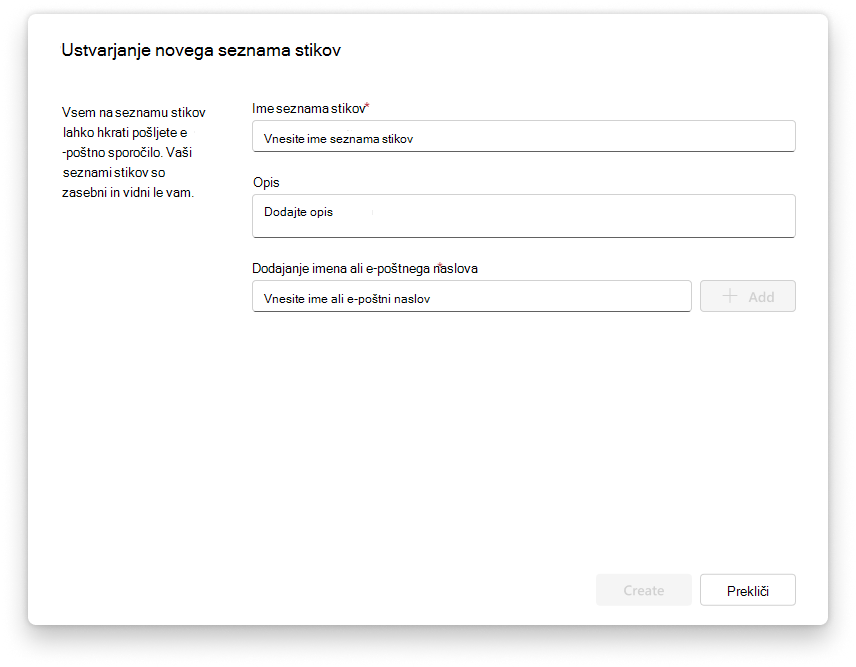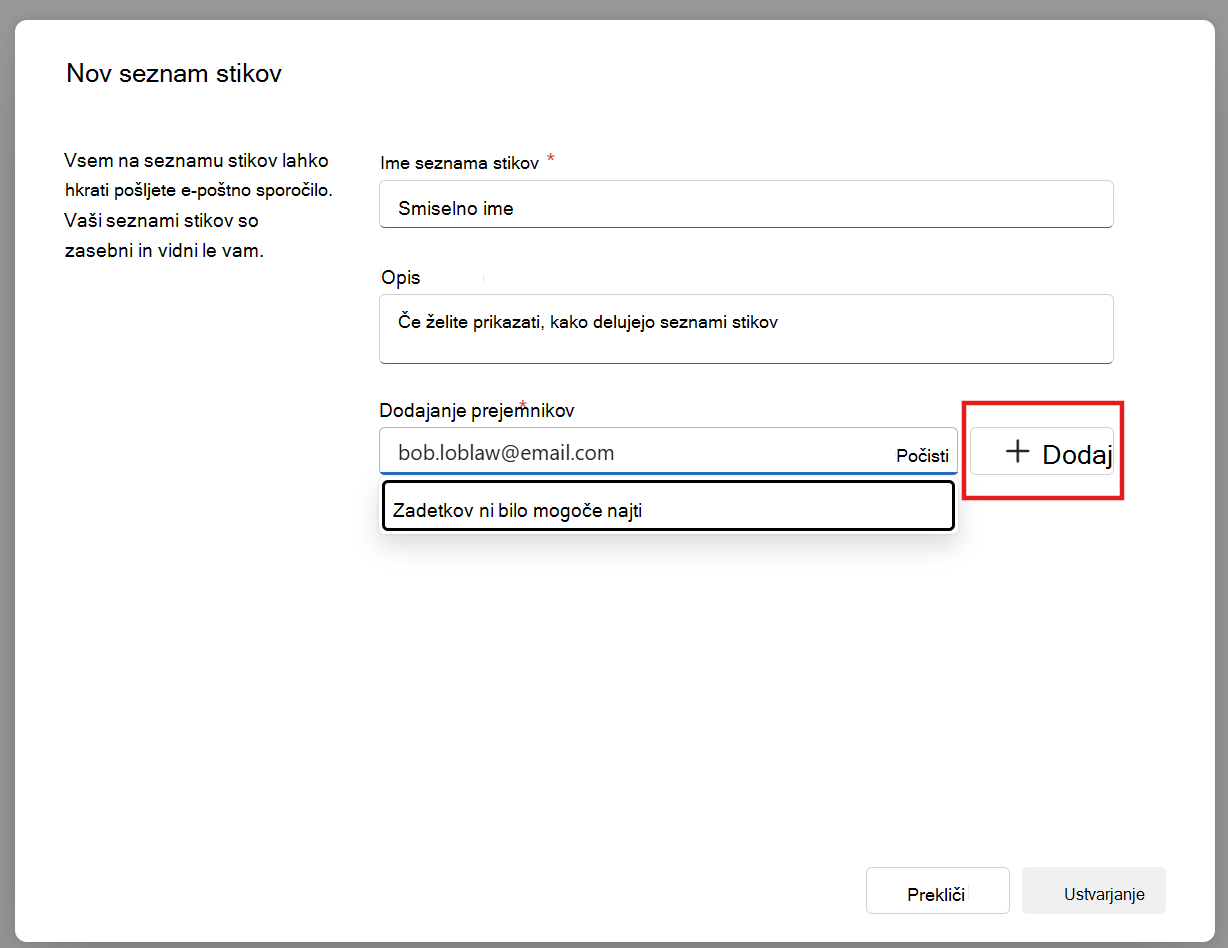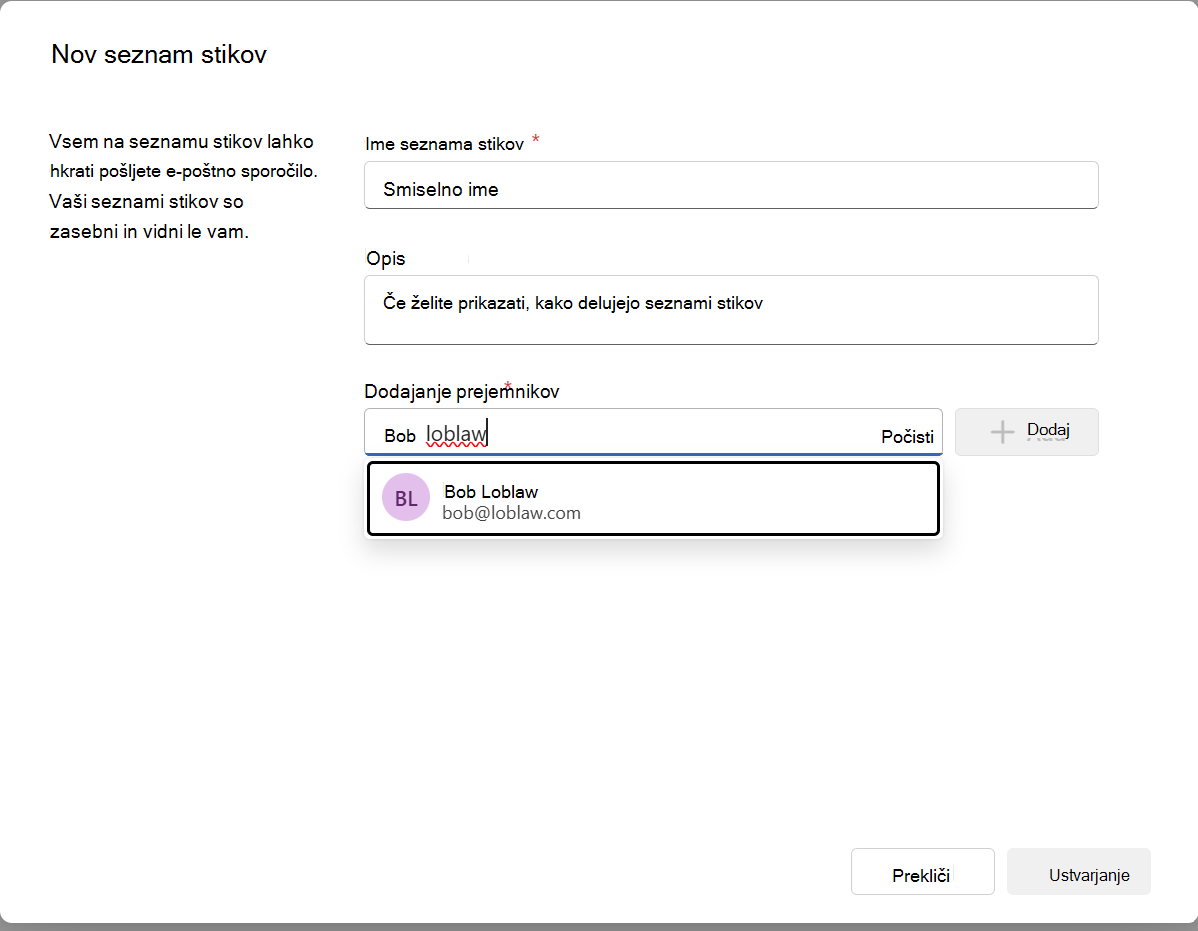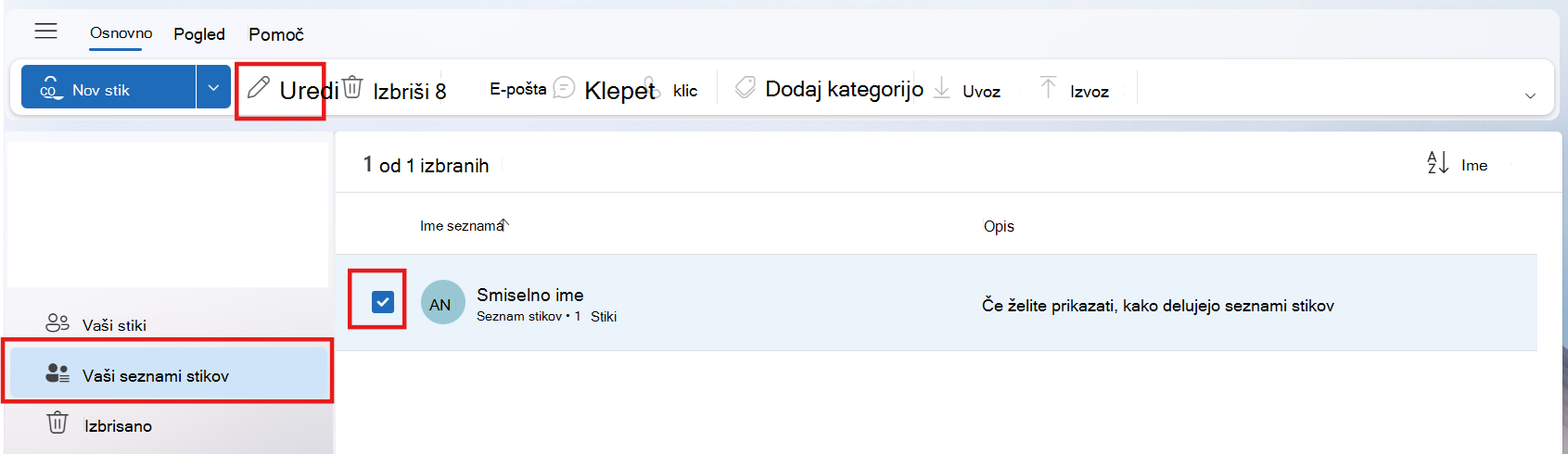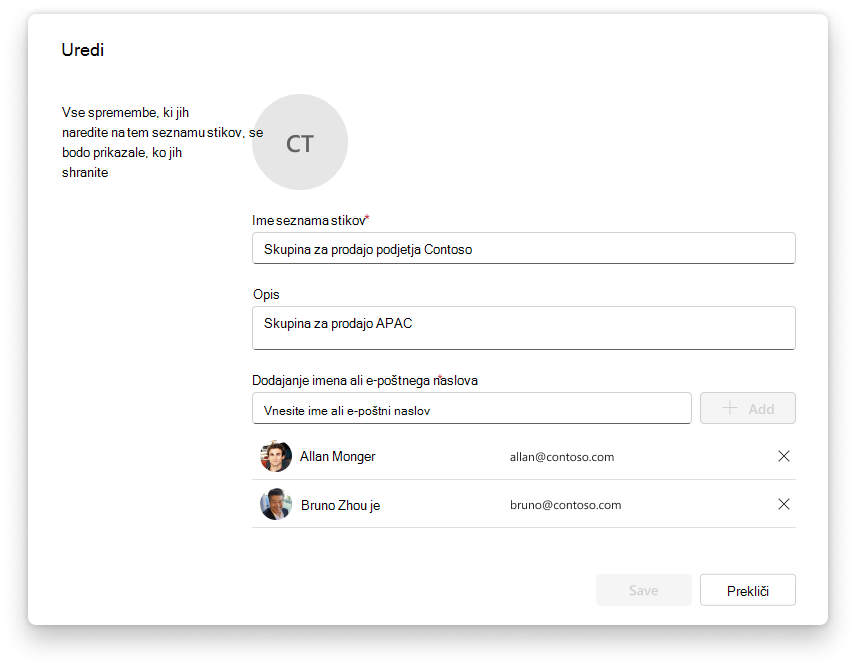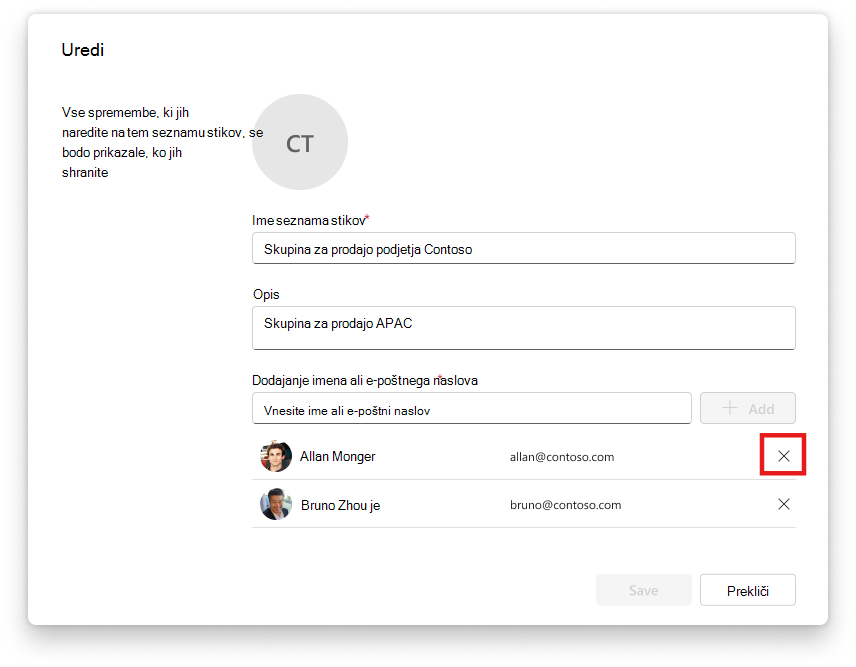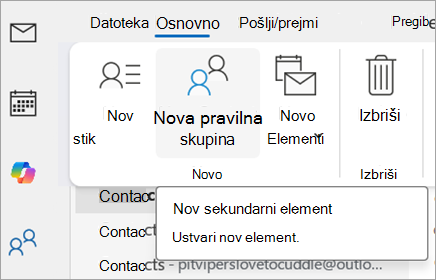Seznam stikov je zbirka e-poštnih naslovov in je uporaben za pošiljanje e-poštnih sporočil skupini ljudi.
Če želite zmogljivejše funkcije s seznamom stikov, ustvarite skupino v storitvi Outlook. Preverite razdelek izvedite več o skupinah v storitvi Outlook, da si ogledate, kako lahko v skupno rabo delite mapo »Prejeto«, koledar in datoteke.
Spodaj izberite možnost zavihka za različico Outlooka, ki jo uporabljate. Katero različico Outlooka imam?
Opomba: Če koraki v tem zavihku »Nov Outlook « ne delujejo, morda še ne uporabljate novega Outlooka za Windows. Izberite Klasični Outlook in namesto tega upoštevajte ta navodila.
Vnovi Outlook se v klasičnem Outlooku Seznami »Skupine stikov« imenujejo »Skupine stikov«. Na voljo so te možnosti:
Ustvarjanje seznama stikov | Urejanje seznama stikov | Brisanje seznama stikov
Ustvarjanje seznama stikov vnovi Outlook
Ustvarite lahko seznam stikov ali dodate stike na obstoječi seznam.
-
Odprite novi Outlook, na stranskem podoknu izberite
-
Izberite stik, ki ga želite dodati na nov seznam stikov.
-
Izberite Dodaj na seznam tako , da z desno tipko miške kliknete stik ali pa ga izberete na traku, nato pa izberite Nov seznam stikov.
Urejanje seznama stikov vnovi Outlook
-
Odprite novi Outlook, na stranskem podoknu izberite
-
Izberite Vsi seznami stikov, nato pa izberite Uredi tako, da z desno tipko miške kliknete seznam stikov ali pa ga izberete na traku.
-
Seznam stikov lahko preimenujete, dodate dodatne stike na seznam ali dodate opis na seznam.
-
Ko končate, izberite Shrani.
Brisanje seznama stikov vnovi Outlook
-
Odprite novi Outlook, na stranskem podoknu izberite
-
Izberite Vsi seznami stikov, nato pa izberite Izbriši tako, da z desno tipko miške kliknete seznam stikov ali pa ga izberete na traku.
-
Za potrditev znova izberite Izbriši. Stiki niso izbrisani, ampak le seznam stikov.
Opomba: Če koraki na tem zavihku Nov Outlook (Preskuševalci) ne delujejo, morda še niste v programu za preskuševalce. Izberite Klasični Outlook in namesto tega upoštevajte ta navodila.
Vnovi Outlook se v klasičnem Outlooku Seznami »Skupine stikov« imenujejo »Skupine stikov«. Na voljo so te možnosti:
Ustvarjanje seznama stikov | Urejanje seznama stikov | Brisanje seznama stikov| Odstranjevanje stika s seznama stikov | Pošiljanje seznama stikov po e-pošti
Ustvarjanje seznama stikov vnovi Outlook (Insiders)
Ustvarite lahko seznam stikov ali dodate stike na obstoječi seznam.
-
Odprite novi Outlook, na stranskem podoknu izberite
-
Na zavihku Osnovno izberite Nov seznam stikov.
-
Vnesite ime seznama stikov in dodajte opis (izbirno).
-
Začnite dodajati osebe na seznam tako, da vnesete e-poštni naslov in kliknete gumb +Dodaj. Lahko pa tudi vnesete ime in poiščete osebe, ki jih želite dodati na seznam.
-
Ko končate, izberite Ustvari.
-
Seznam stikov je bil uspešno ustvarjen.
Urejanje seznama stikov vnovi Outlook (Insider)
-
Odprite novi Outlook, na stranskem podoknu izberite
-
Izberite Vaši seznami stikov, nato pa na traku izberite Uredi, ko izberete seznam stikov.
-
Lahko pa izberete tudi gumb za hitro opravilo Urejanje, ko premaknete kazalec miške nad seznam stikov.
-
-
Seznam stikov lahko preimenujete, dodate dodatne stike na seznam ali dodate opis na seznam.
-
Ko končate, izberite Shrani.
Brisanje seznama stikov vnovi Outlook (Insider)
-
Odprite novi Outlook, na stranskem podoknu izberite
-
Izberite Vaši seznami stikov, nato pa izberite Izbriši, tako da ga izberete na traku ali pa izberete gumb Izbriši na seznamu gumbov za hitra opravila, ki so na voljo.
-
Za potrditev znova izberite Izbriši.
-
Pomembno: Stiki niso izbrisani, ampak le seznam stikov.
Odstranjevanje stika s seznama stikov vnovi Outlook (Insider)
Osebe lahko odstranite s seznama stikov.
-
Odprite novi Outlook, na stranskem podoknu izberite
-
Izberite Vaši seznami stikov, nato pa na traku izberite Uredi, ko izberete seznam stikov. Lahko pa izberete tudi gumb Uredi hitro opravilo, ko se s kazalcem miške pomaknete na seznam stikov.
-
Izberite X proti osebi, ki jo želite odstraniti.
-
Ko končate, izberite Shrani
Pošiljanje seznama stikov po e-poštinovi Outlook izdaji programa Insider
-
Odprite novi Outlook, na stranskem podoknu izberite
-
Izberite Vaši seznami stikov.
-
Nato izberite gumb Hitro opravilo Pošlji e-pošto, ko se s kazalcem miške pomaknete na seznam stikov. Lahko pa izberete stik in na traku izberete E-pošta .
V klasičnem Outlooku lahko:
Ustvarjanje skupine stikov | Urejanje skupine stikov | Brisanje skupine stikov
Ustvarjanje skupine stikov v klasičnem Outlooku
-
Odprite klasični Outlook in v stranskem podoknu izberite
-
Na traku izberite Nova skupina stikov.
-
Vnesite Ime nove skupine, nato pa izberite Dodaj člane, da dodate stike v novo skupino.
-
Ko končate, izberite Shrani & Zapri.
Urejanje skupine stikov v klasičnem Outlooku
-
Odprite klasični Outlook in v stranskem podoknu izberite
-
Pojdite v skupino stikov, ki jo želite posodobiti na seznamu stikov, in dvokliknite skupino, da jo odprete.
-
Na traku izberiteDodaj ali odstrani člane.
-
Ko končate posodabljanje, izberite Shrani & Zapri.
Brisanje skupine stikov v klasičnem Outlooku
-
Odprite klasični Outlook in v stranskem podoknu izberite
-
Pojdite v skupino stikov, ki jo želite izbrisati na seznamu stikov.
-
Skupino stikov lahko kliknete z desno tipko miške in v meniju izberete Izbriši ali pa kliknete skupino, nato pa na traku izberete Izbriši. Stiki niso izbrisani, ampak le seznam stikov.
V Outlook v spletu in Outlook.com lahko:
Ustvarjanje seznama stikov | Urejanje seznama stikov | Brisanje seznama stikov
Ustvarjanje seznama stikov v Outlook v spletu in Outlook.com
Ustvarite lahko seznam stikov ali dodate stike na obstoječi seznam.
-
Odprite Outlook v spletu ali Outlook.com in v stranskem podoknu izberite
-
Izberite stik, ki ga želite dodati na nov seznam stikov.
-
Izberite Dodaj na seznam tako , da z desno tipko miške kliknete stik ali pa ga izberete na traku, nato pa izberite Nov seznam stikov.
Urejanje seznama stikov v Outlook v spletu in Outlook.com
-
Odprite Outlook v spletu ali Outlook.com in v stranskem podoknu izberite
-
Izberite Vsi seznami stikov, nato pa izberite Uredi tako, da z desno tipko miške kliknete seznam stikov ali pa ga izberete na traku.
-
Seznam stikov lahko preimenujete, dodate dodatne stike na seznam ali dodate opis na seznam.
-
Ko končate, izberite Shrani.
Brisanje seznama stikov v Outlook v spletu in Outlook.com
-
Odprite Outlook v spletu ali Outlook.com in v stranskem podoknu izberite
-
Izberite Vsi seznami stikov, nato pa izberite Izbriši tako, da z desno tipko miške kliknete seznam stikov ali pa ga izberete na traku.
-
Za potrditev znova izberite Izbriši. Stiki niso izbrisani, ampak le seznam stikov.